MATLAB2019a安装教程(避坑版)
安装也是非了老劲了,各种Error-5,自己总结了一下安装过程,给大家避坑!
先上链接:
链接:https://pan.baidu.com/s/1b2pJufjW2dfn83j6NsUrlA
提取码:fqt0
安装前须知:
1.安装全程须断开电脑网络,否则安装不成功;
Matlab 2019a的.iso安装文件必须使用虚拟光驱加载,千万不要解压进行安装;
3.Matlab 2019a适用于WIN7/8.1/10(64位)系统,亲测可用!
4.安装 Matlab 2019a要求“计算机名”非中文,推荐最低电脑配置:内存4G+,处理器酷睿I5+;



输入安装密钥:09806-07443-53955-64350-21751-41297,密钥不能输错,然后点击【下一步】









返回初始安装文件夹,双击打开Crack文件夹
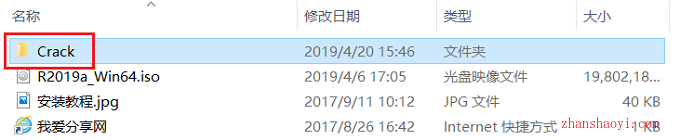
将License_standalone.lic复制粘贴到软件安装目录中Licenses文件夹下,例如小编的安装路径位是D:\MATLAB2019a,所以复制到D:\MATLAB2019a\Licenses\文件夹下

将Crack\R2019a\bin文件夹复制并粘贴到软件安装目录中,例如小编的安装路径位是D:\Matlab2019a,所以复制到D:\Matlab2019a文件夹中

依次打开D:\Matlab2019a\bin\win64文件夹,找到activate_matlab.exe,鼠标右击选择【以管理员身份运行】

先勾选“不使用 Internet手动激活”,然后点击【下一步】

先勾选“输入许可证文件的完整路径(包括文件名)”选项,然后点击【浏览】按钮

依次打开D:\MATLAB2019a\licenses文件夹,然后找到license_standalone.lic文件,单击选中它后点击【选择】按钮



WIN10系统中不自动生成桌面图标,返回软件安装目录文件夹,如D:\MATLAB2019a,找到matalb.exe,鼠标右击选择【发送到】→【桌面快捷方式】,生成桌面图标,方便以后打开软件

返回电脑桌面,找到Matlab图标,鼠标右击选择【以管理员身份运行】

注意:关键来了这时候还是打不开的!
打开Crack文件夹,找到其中的netapi32.dll。

然后将其复制到Matlab安装目录的bin\win64文件夹下面

这个时候再打开Matlab,会发现,Matlab已经是激活的了!真不容易啊!

记得以前不需要这么复杂的~
最后,还是提醒大家一下,激活软件还是为了学习使用,如果有条件请支持正版。





 浙公网安备 33010602011771号
浙公网安备 33010602011771号